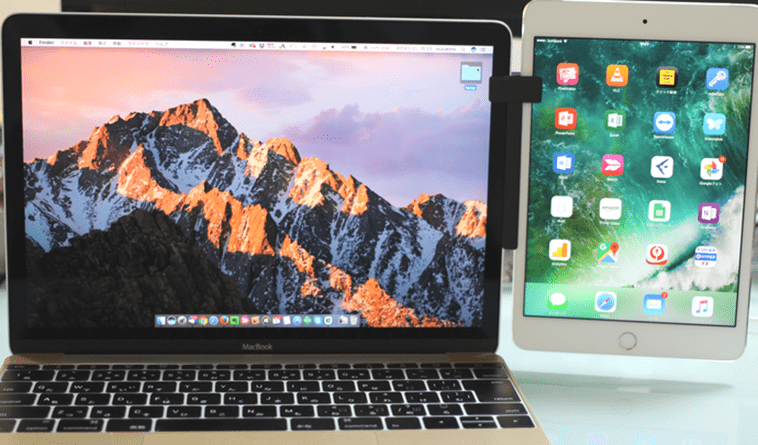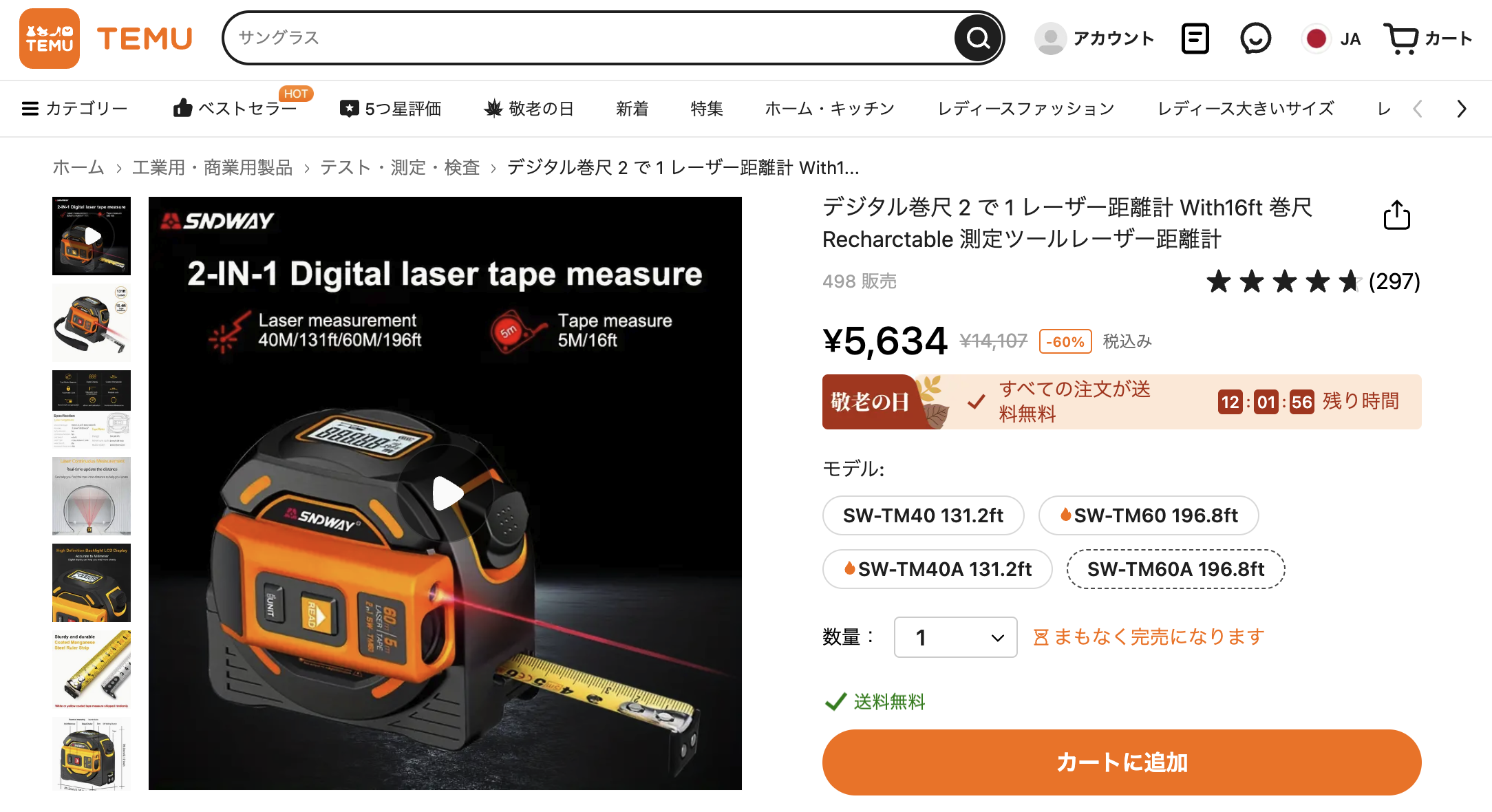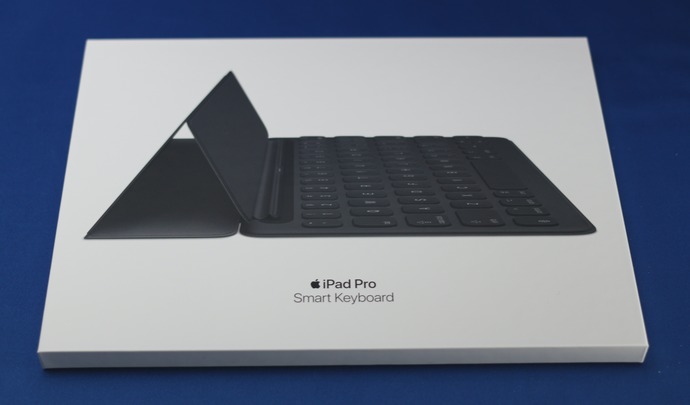
iPad Pro向けに販売されているApple純正の「Smart Keyboard」。
昨年購入してからはや1年経過し、「便利なんだけど不便だなぁ〜」と思う点がいくつかありましたので、今Smart Keyboardの購入を検討している方に向けて私の正直な感想を述べていきたいと思います。

Smart KeyboardはiPad Pro専用のキーボードであると同時に、iPad Proのカバーの役割を果たしているため非常に便利ではあります。カバー裏の部分は、スエード調になっていて手触りも良く、iPad Proのディスプレイを優しく保護してくれます。

iPad Proとの接続は結構強力なマグネットタイプになっていて、カチャッと接続されるとすぐにキーボードとして使うことが可能になります。一般的なBluetooth接続とは異なり、キーボード側のバッテリーを心配する必要や設定をする必要も無いのでめちゃくちゃ簡単です。
また、キーボードのタイピングの感触は、しっかりとキーを押しているという感覚があるため思った以上にタイプしやすいです。長文を書いていても、ノートパソコンと同等の感覚があります。ですが・・・長期間使用していると、不便に感じる点もいくつか出てきます。
Smart Keyboardの不満点1.「重さ」

まずは、Smart Keyboardの重さです。キーボード単体で約245g。

iPad Proと一緒になると重さはなんと724gにもなってしまいます。
一般的に普及しているBluetooth接続タイプのモバイルキーボードと比較するとそんなに重いというわけでは無いですが、モバイルキーボードの場合は使用するときだけ取り出すため、普段はiPad単体のみの重量なわけです。
ところが、Smart Keyboardの場合は常にこの重さなんです。最初のうちはいいんですよ、重さよりも先に「これは便利だ」「キーボードとカバーがセットになってiPadがMacbookみたいになる」なんて感じるから。だけど日が経つにつれてこの重さがイヤになってくるんです。
私は、普段からMacbookも持ち歩いているためノートパソコンを2台持っている様な感覚になります。「たかが数百グラム」と思われるかも知れませんが、この差が結構デカいんです。
Smart Keyboardの不満点2.「カバーが開けにくい」
必要なときに「パッと」開いて「サッと」処理できる手軽さがiPadの良さだと思いますが、このSmart Keyboardを付けていることでこの手軽さが無くなってしまいます。
普通にカバーを開こうとした場合、キーボードの重さとマグネットの強さが重なって開きにくくなるんです。まるで重たい箱の蓋を開けるような感じがします。

ただ、この点については解決策があって、カバーを横から開こうとするのでは無く、写真赤枠の部分(折りたたまれたキーボードの隙間部分)を指でずらすようにすると簡単にカバーを外すことができるようになります。ただ、この方法に気づくのにだいぶ時間がかかりました。。。
Smart Keyboardの不満点3.「角度」

最後は、iPad Proの角度調整ができないということです。
Smart Keyboardを取り付けたときの角度は上記のような角度一択になってしまいますので、この角度に人間が合わせる必要が出てきます。
Smart Keyboardをオススメできる人できない人
オススメできる人
- iPad ProをMacbookのように使いたい人
- iPad Proだけを持ち運ぶ人
- iPad Proで文章をたくさん作成する人
- 多少重くても不便さを感じない人
- Macbookを持ってない人
オススメできない人
- Macbook(Air/Pro)を持っている人
- iPad Proをサブディスプレイとして使用したい人
- iPad Proで長文を打たない人
- iPad Proに手軽さを求める人(あくまでもタブレットとして使いたい人)
- 軽さは正義だと思う人
Macbookのサブディスプレイとして利用したい場合、Smart Keyboardやカバーを取り付けてないと固定することが出来ないのですが、「マウントアダプタ」を利用する事で解決します。
Macbookを使っているとどうしても画面(作業)領域が小さすぎて困ってしまうときがあります。そんな時は、iPadをサブディスプレイにするアプリ「Duet Displayを入れれば画面領域を拡大させることは可能。ただ、Mac[…]